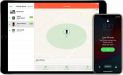Как работает режим пропажи iPhone и как его включить?
"Найти мой iPhone" - это приложение и сервис, предоставляемые корпорацией Apple, что позволяют отслеживать удаленное местоположение утерянного устройства с другого гаджета экосистемы Apple (айфона, айпада, Apple Watch, компьютера Mac или AirPods). Услуга в настоящее время доступна для iOS 5 или более поздних версий, в том числе OS X 10.7.5.
История появления
Сам сервис интегрирован в iOS и macOS. Потерянные устройства можно отслеживать либо через специальное приложение, либо на официальном сайте iCloud. На iOS 8 и старше программу для отслеживания можно бесплатно загрузить из AppStore. Начиная с iOS 9, приложение стало встроенным.
Find My iPhone был выпущен в июне 2010 года в качестве программы для пользователей MobileMe. В ноябре 2010 года с iOS 4.2 Find My iPhone был доступен бесплатно. Многим пользователям было интересно, как работает режим пропажи iPhone и поддерживается ли он на их устройстве. С выпуском iCloud в октябре 2011 года услуга стала бесплатной для всех пользователей Apple. Кроме того, она была доступна как Find My Mac для компьютеров Mac, на которых установлена OS X 10.7.2 Lion или более поздняя версия с использованием iCloud.
История версий
История версий будет приведена в виде таблицы для того, чтобы было легче отследить изменения в сервисе.
| Версия | Дата выхода | Изменения |
| 1.0 | 15 июня 2010 | Первая версия |
| 1.0.1 | 7 сентября 2010 | Поддержка айпод тач 4-го поколения |
| 1.1 | 22 ноября 2010 | Выпущено для устройств iOS 4.2 |
| 1.2 | 6 июня 2011 |
|
| 1.2.1 | 8 августа 2011 | Улучшена стабильность. |
| 1.3 | 12 октября 2011 |
|
| 1.4 | 7 марта 2012 | Поддержка айпад 3-го поколения |
| 2.0 | 19 сентября 2012 |
|
| 2.0.1 | 11 декабря 2012 | Кнопки управления потерянным устройством были перемещены в другое место. |
| 2.0.2 | 21 марта 2013 | Устранение ошибок и улучшение стабильности. |
| 2.0.3 | 22 августа 2013 | Устранение ошибок и улучшение стабильности. |
| 3.0 | 22 октября 2013 | Редизайн сервиса для устройств на базе iOS 7 и новее. |
| 4.0 | 17 сентября 2014 | Поддержка устройств iOS 8. |
Возможности сервиса
Find my iPhone позволяет пользователям находить свои устройства с помощью приложения или сайта iCloud. Помимо отображения гаджета на карте, служба предоставляет еще три возможности.
- Воспроизвести звук. Устройство включает звуковой сигнал с максимальной громкостью, мигает экран, даже если оно отключено. Эта функция полезна, если устройство было потеряно в траве либо в темное время суток.
- Режим пропажи (iOS 6 или новее). Отображает гаджет как потерянный или украденный, позволяя пользователю заблокировать его с помощью пароля. Если кто-то найдет устройство, на экране можно отобразить любое сообщение, а также номер телефона.
- Erase iPhone. Полностью очищает телефон. Это полезно, если устройство содержит конфиденциальную информацию, но не может быть найдено. Начиная с iOS 7, после завершения стирания сообщение нашедшему все равно может отображаться, а гаджет будет заблокирован. Это затруднит злоумышленнику использование или продажу устройства. Если вы найдете ваш iPhone, данные можно будет восстановить с резервной копии, хранящейся в iCloud либо на компьютере.
Как включить сервис?
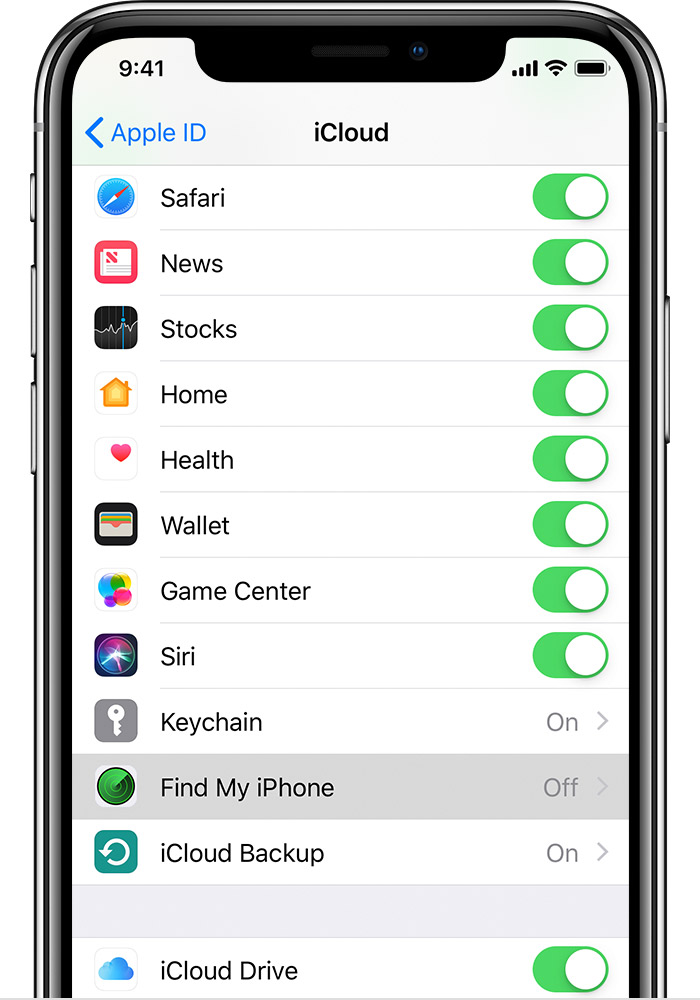
Как работает режим пропажи iPhone, мы выяснили, теперь разберемся, как его включить. Первую активацию совершить можно только через само устройство.
- Зайдите в "Настройки".
- Перейдите в настройки iCoud.
- Затем выберите пункт "Найти iPhone" и нажмите галочку.
Вас могут попросить войти в iCloud.
Как это сделать на компьютере Mac?
- Зайдите в меню.
- Перейдите в системные настройки iCloud.
- Установите галочку рядом с пунктом "Найти Mac".
Если включена функция "Семейный доступ", вы сможете видеть потерянные устройства членов вашей семьи. Также, перед тем как продать или подарить гаджет, обязательно выйдите из iCloud и выключите функцию "Найти iPhone".
Как использовать сервис?
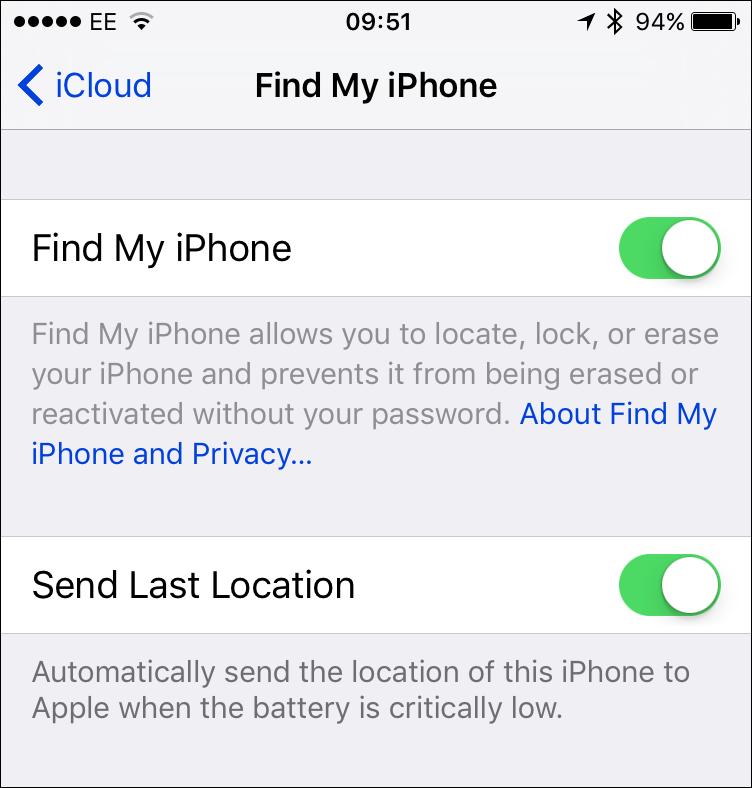
Теперь подробнее разберемся, как работает режим пропажи iPhone через официальный сайт iCloud.
- Зайдите на сайт icloud.com.
- Введите свои данные и зайдите в систему.
- Выберите пункт "Найти iPhone".
- В сервисе выберите ваш гаджет.
- Нажмите на надпись "Все устройства".
- В всплывающем меню выберите утерянное.
- После этого вам будут доступно 3 кнопки: "Воспроизвести звук", "Режим пропажи айфон" и "Стереть данные".
Возможности каждого из режимов мы подробно описали выше.
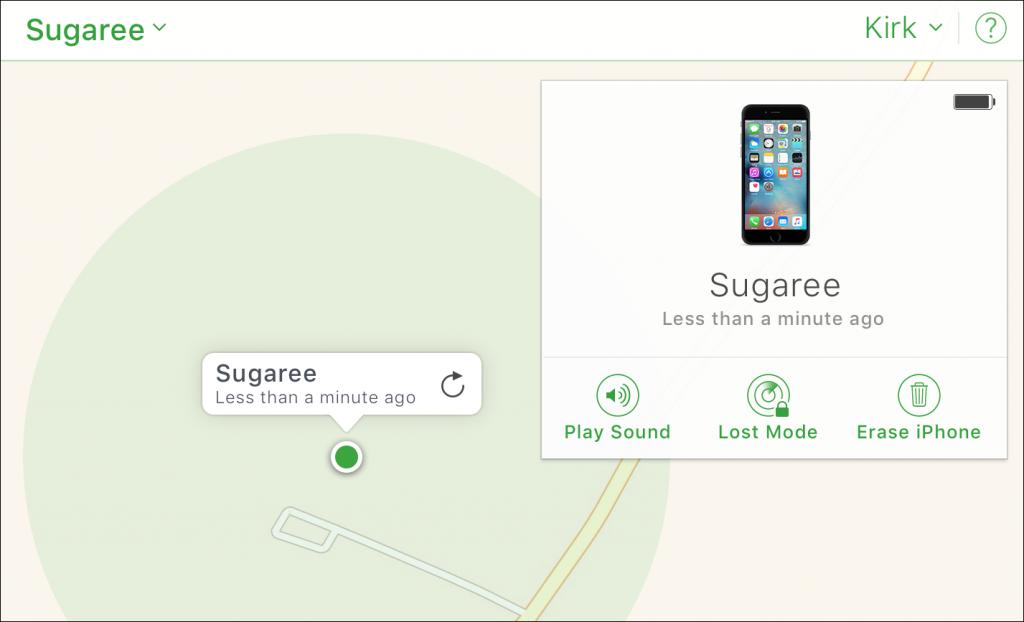
С работой сервиса на сайте мы разобрались, теперь рассмотрим, как работает режим пропажи iPhone через приложение. В этом поможет простой алгоритм:
- Разблокируйте устройство.
- Зайдите в учетную запись iCloud.
- На экране "Домой" откройте приложение "Найти iPhone".
- Перед вами будет список ваших устройств.
- Выберите нужное, после чего оно отобразится на карте.
- В панели "Действия" вам все так же будут доступны 3 действия с вашим iPhone.
Функция называется "Найти iPhone", но с ее помощью можно искать не только ваш смартфон, но и другие устройства Apple. Сервис должен быть обязательно включен на всех гаджетах.
Заключение
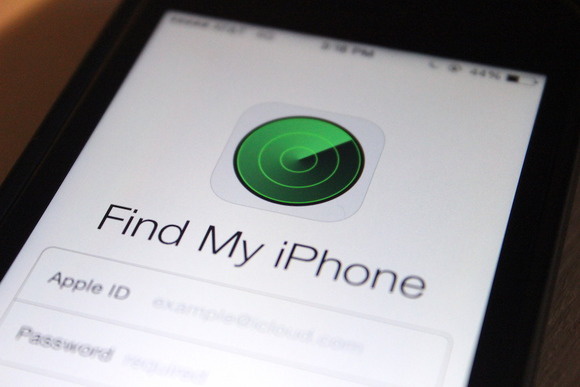
Такая неприятность, как потеря телефона или другого гаджета, может случиться с каждым. Именно поэтому производитель рекомендует обязательно активировать на своем устройстве функцию пропажи iPhone. С ее помощью можно не только найти гаджет, но и удалить конфиденциальные данные, чтобы они не попали в руки злоумышленников.